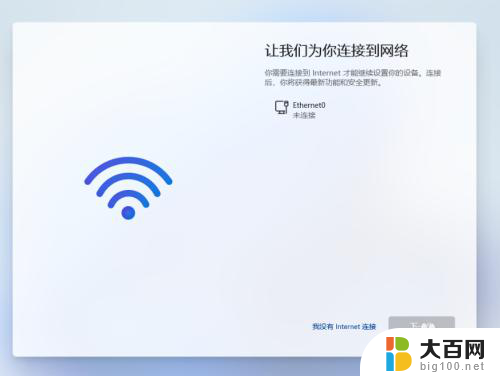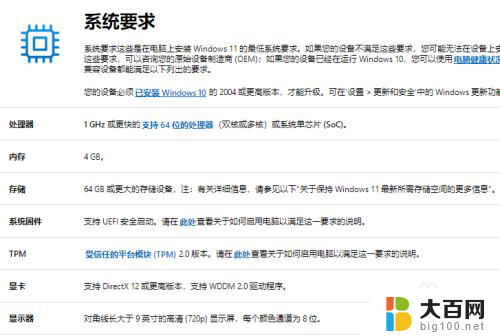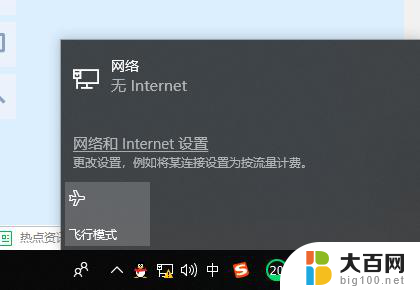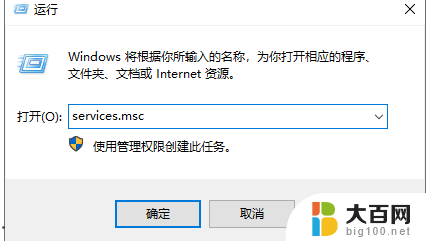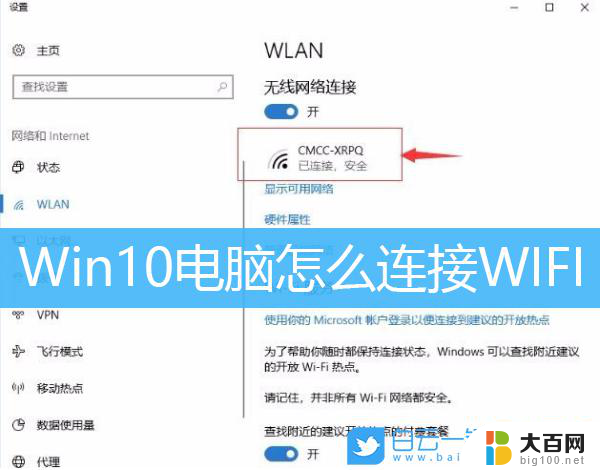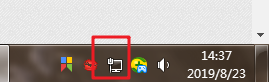未检测到正确安装的网络适配器win10 win10系统未检测到正确安装的网络适配器怎么办
当我们在使用Windows 10系统时,有时会遇到一个常见的问题,那就是系统未能检测到正确安装的网络适配器,这个问题可能会导致我们无法连接到互联网,无法进行在线活动。当我们遭遇这个问题时,应该如何解决呢?本文将为大家介绍一些解决方法,帮助大家顺利解决网络适配器问题,恢复正常的上网体验。无论是对于经验丰富的电脑用户还是对于新手来说,这些方法都是非常简单易行的。让我们一起来看看吧!
方法如下:
1.首先打开桌面的【 控制面板 】。
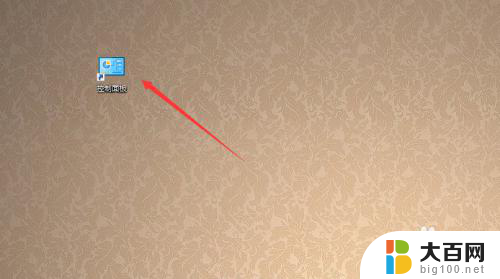
2.在控制面板界面里选择【 设备管理器 】。
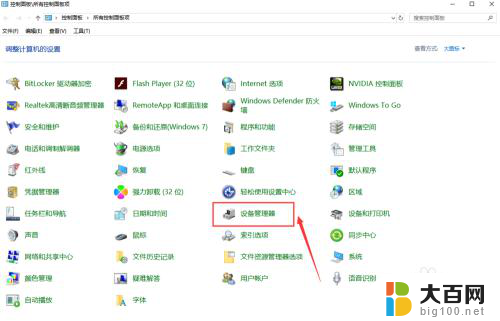
3.在设备管理器的列表中查看【 网络适配器 】中查看有没有安装网卡驱动,如果没有安装网卡驱动就会出现感叹号。那么我们就进行安装网卡驱动的操作。
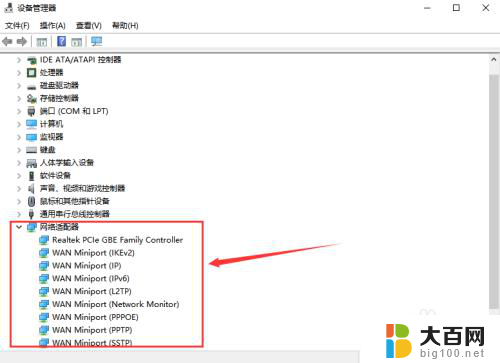
4.然后下载360驱动大师2.0:网卡驱动版,如图所示(由于本机不能联网,需要提前用联网的电脑下载好驱动大师,再用U盘拷贝过来进行安装)。
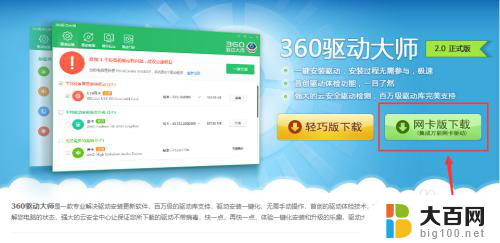
5.接下来按提示安装好360驱动大师,如图所示。
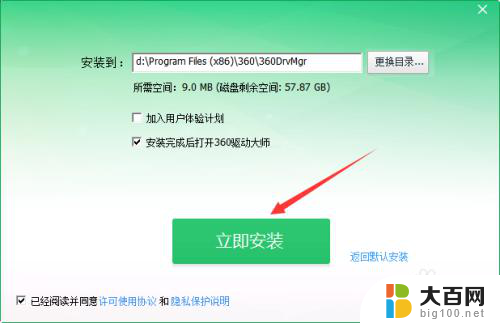
6.安装好360驱动大师之后,驱动大师会自动检测电脑所有已经安装的驱动和缺少的驱动。选择你需要安装的网卡驱动和升级的驱动,如图所示。
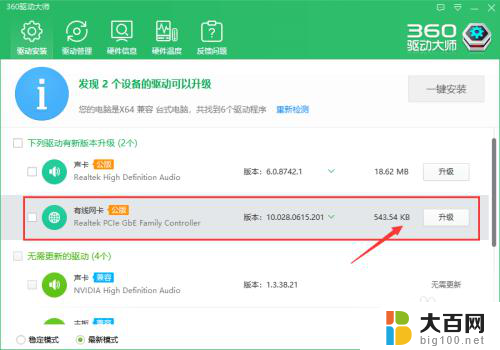
7.最后再回到设备管理器界面,右键【网络适配器】然后点击【扫描检测硬件改动】。你就会发现感叹号已经消失了,说明网卡驱动已经安装好了,说明问题已经解决。
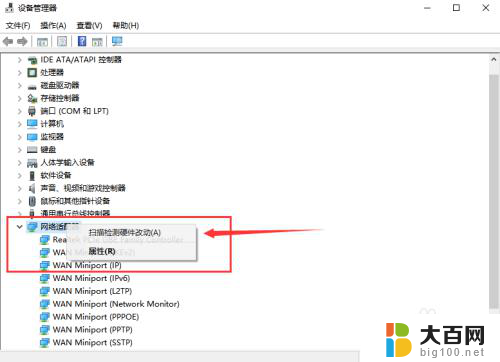
8.总结:
1、通过桌面的控制面板查看网卡驱动是否安装。
2、下载360驱动大师并对电脑驱动进行检测。
3、安装或升级电脑的驱动即可。
以上就是未检测到正确安装的网络适配器win10的全部内容,如果有任何疑问,请按照小编的方法进行操作,希望能够帮助到大家。